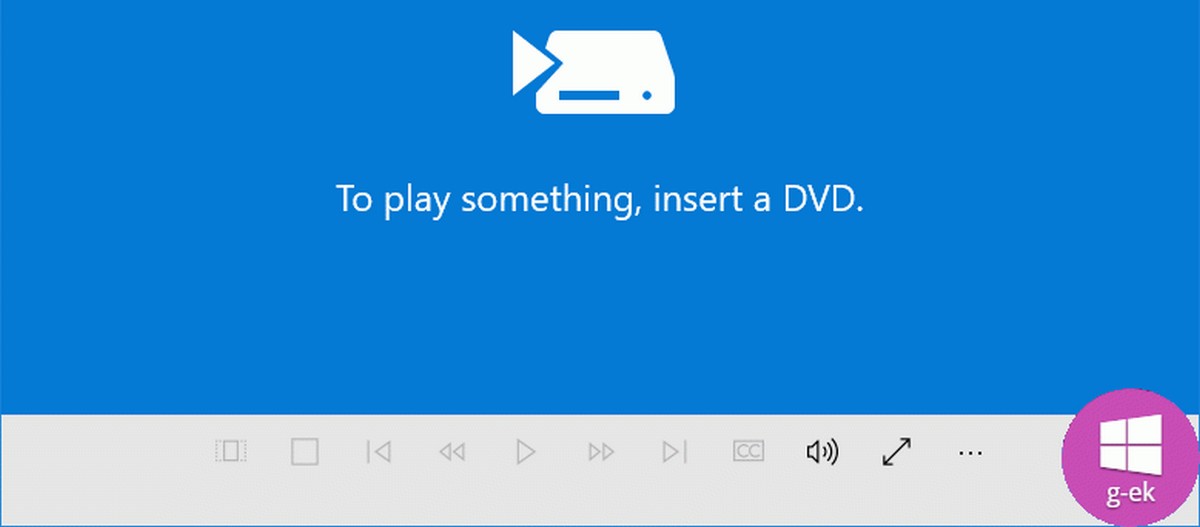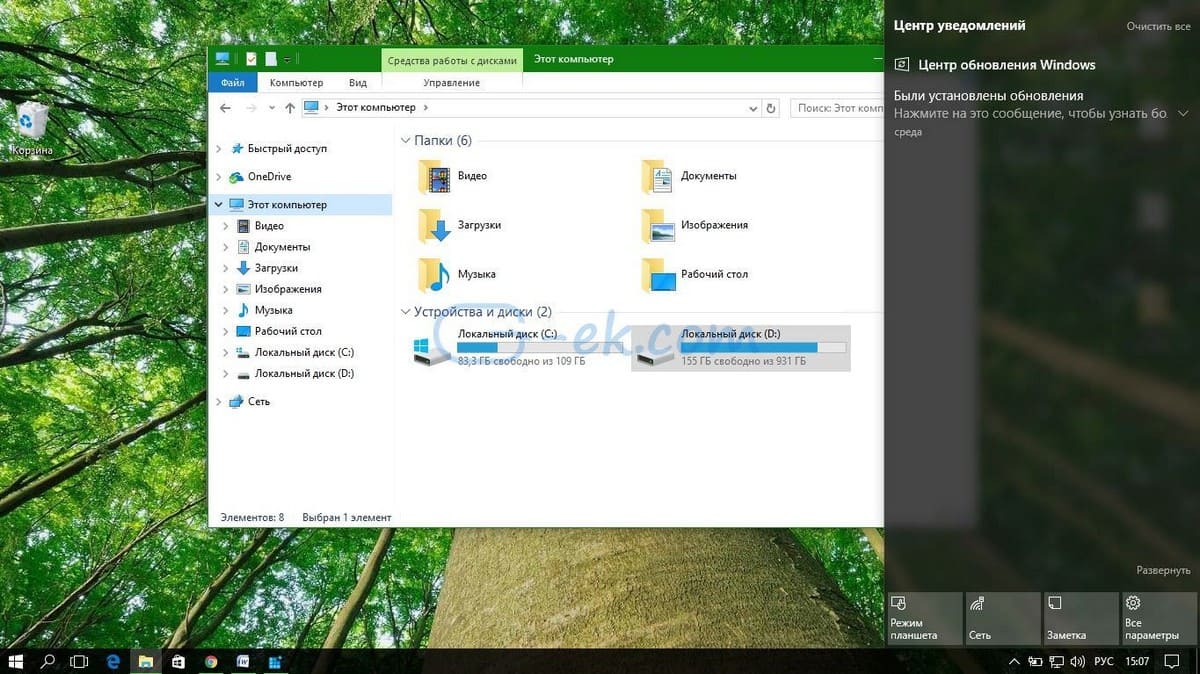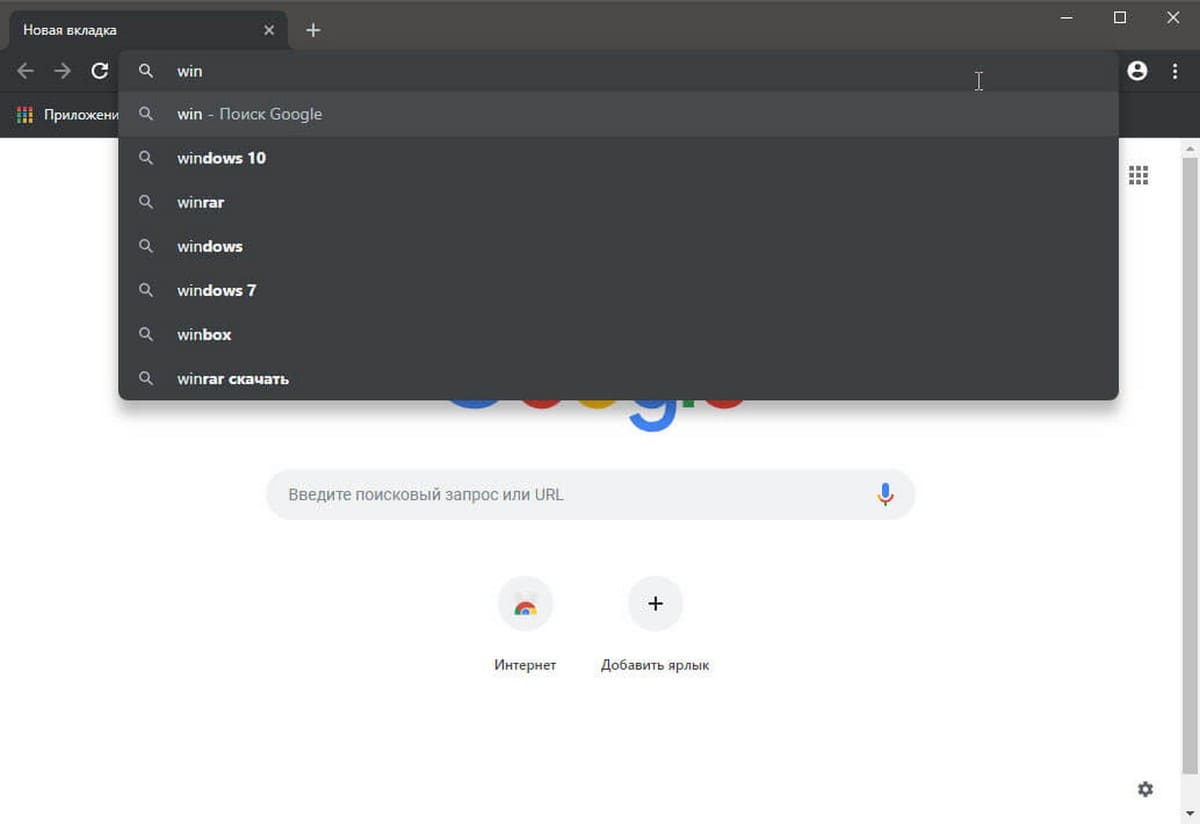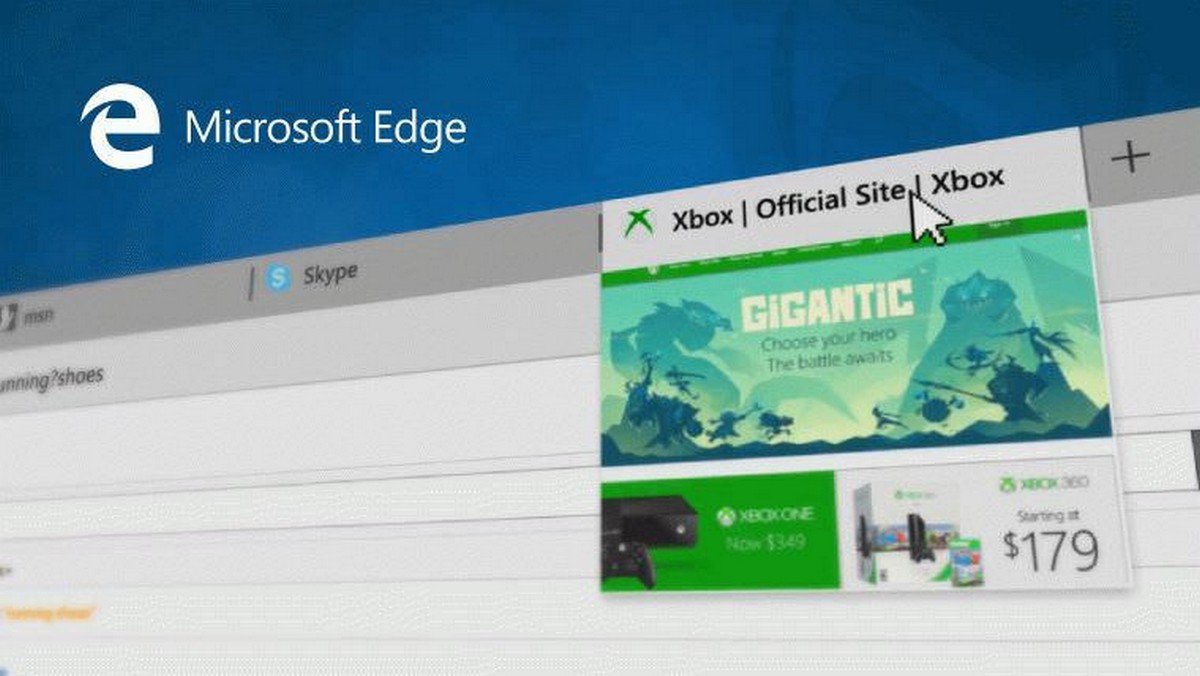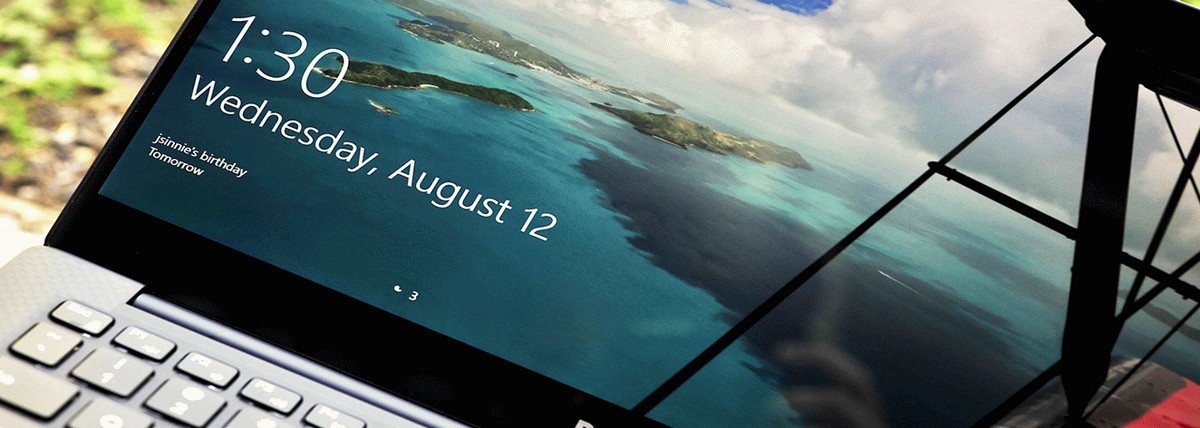Чтобы удалить пароль из локальной учетной записи Windows 10:
- Запустите приложение «Параметры».
- Нажмите категорию «Учетные записи», затем страницу «Варианты входа».
- Нажмите «Пароль», затем кнопку «Изменить».
- Введите текущий пароль, нажмите «Далее» и оставьте запрос нового пароля пустым.
Относится ко всем версиям Windows 10
Защита вашего компьютера с помощью надежного пароля имеет важное значение для обеспечения безопасности. Однако это не означает, что для всех установок Windows требуется пароль для входа в систему. Если вы настраиваете виртуальную машину, удаление пароля позволит вам мгновенно войти в систему, оставаясь при этом защищенным паролем на вашем основном-устройстве.
Каковы бы ни были ваши причины, избавиться от пароля - дело простое. Это возможно, только если вы используете локальную учетную запись - онлайн-учетные записи Microsoft должны быть всегда защищены паролем.
Удалить пароль в Windows 10.
Шаг 1: Откройте приложение «Параметры» (Win I) и перейдите в раздел «Учетные записи».
Шаг 2: Перейдите в меню слева на страницу «Варианты входа». Под заголовком «Управление входом в устройство» выберите «Пароль».
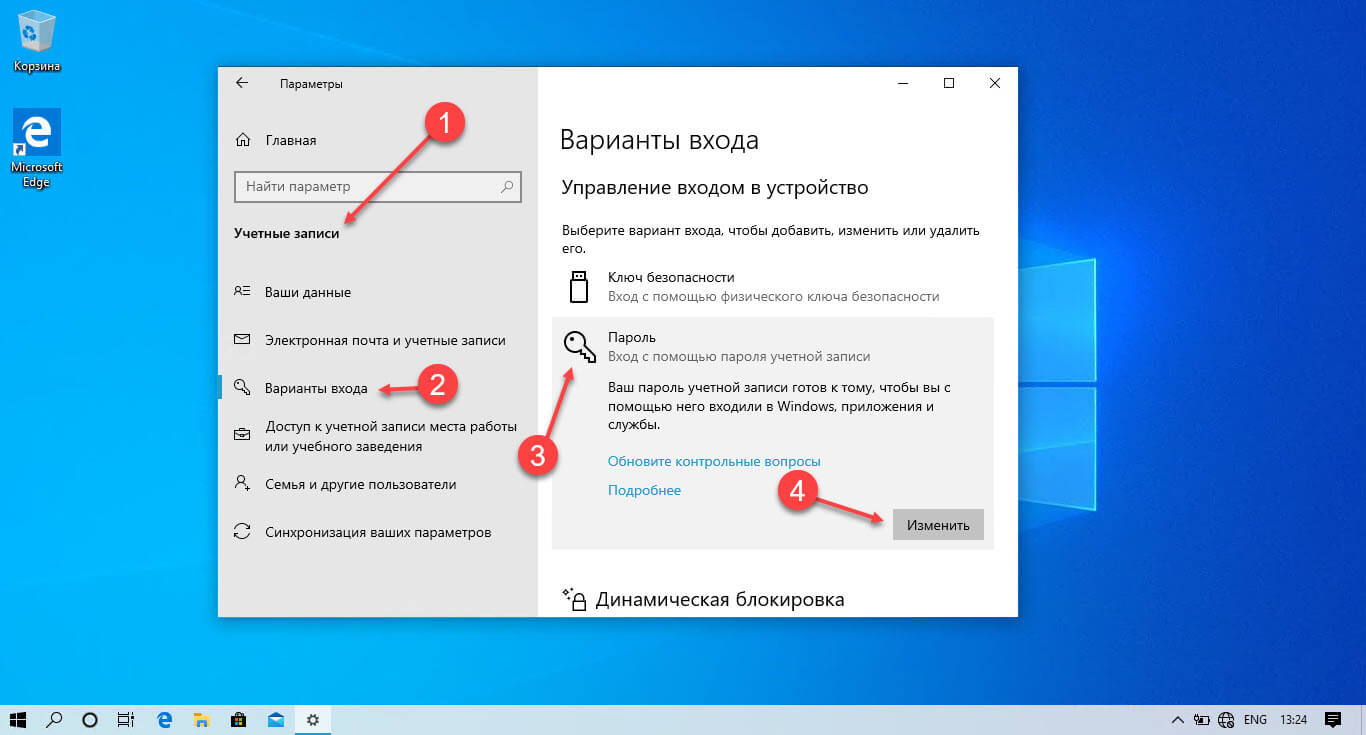
Шаг 3: Нажмите кнопку «Изменить». Введите свой текущий пароль во всплывающем диалоговом окне и нажмите Enter или кнопку «Далее».
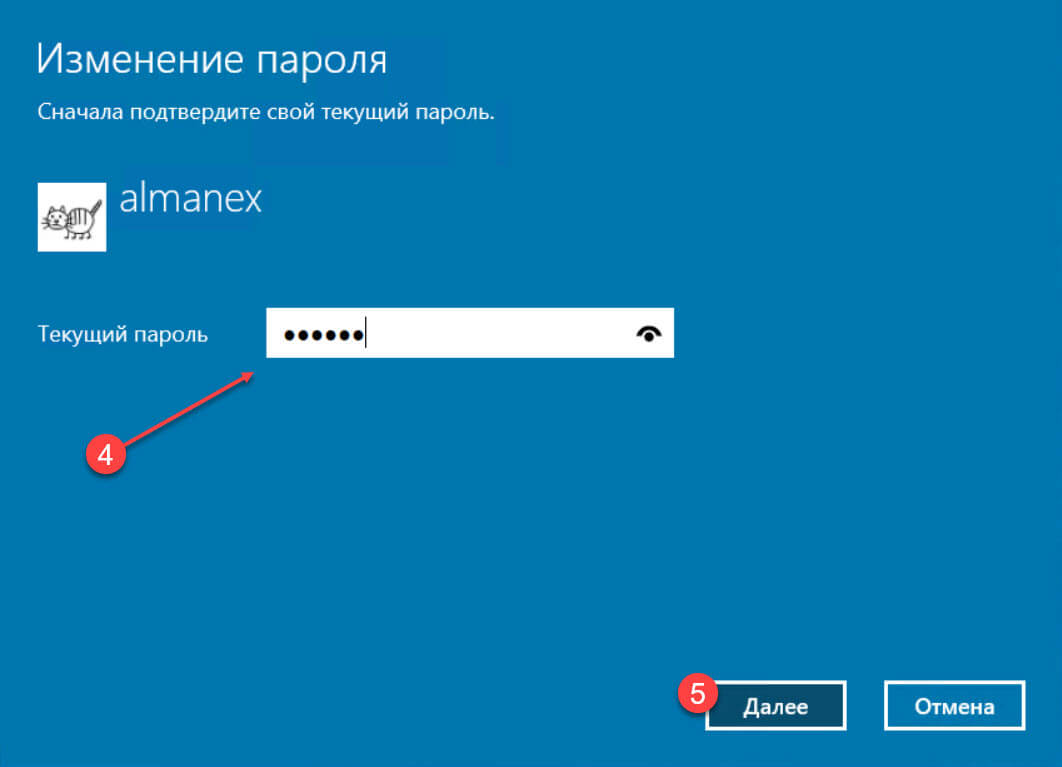
Шаг 4: На следующем экране вы выбираете новый пароль. Чтобы удалить пароль выбранный во время установки Windows, оставьте все три поля пустыми. Нажмите кнопку «Далее», чтобы подтвердить изменение.
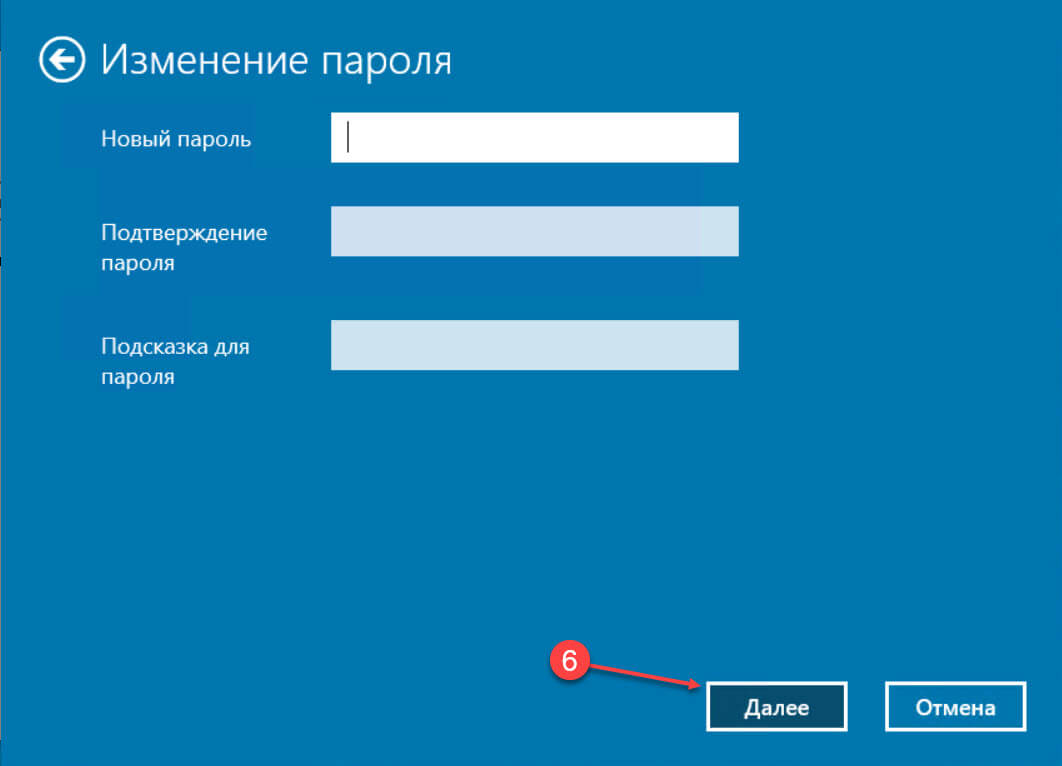
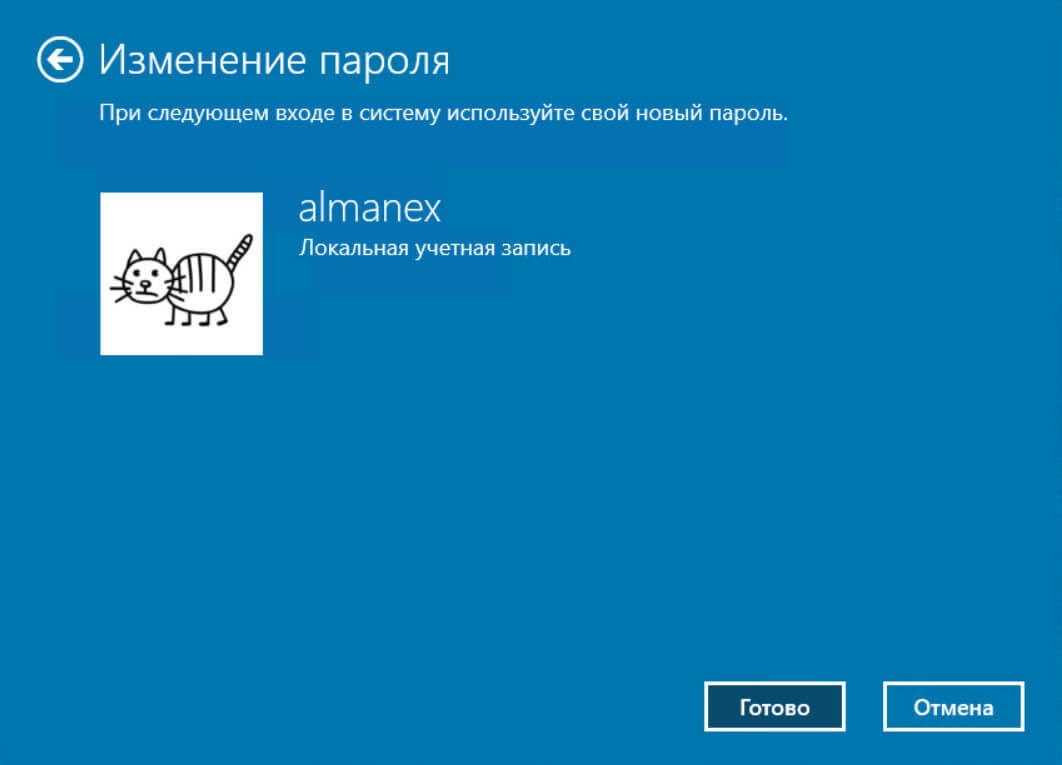
Теперь в ваша локальная учетная запись не будет использовать пароль. Когда вы перезагрузите компьютер, вы автоматически войдете в систему, если на вашем устройстве настроена только одна учетная запись пользователя.
Статьи по теме:
- Как создать учетную запись локального пользователя без пароля в Windows 10.
- Как отключить ПИН-код в Windows 10.
- Автоматический вход в Windows 10 без ввода пароля.
- Как включить срок действия PIN-кода для входа в Windows 10.
- Как изменить PIN-код в Windows 10.
- Как Сбросить пароль или PIN-код с экрана блокировки в Windows 10.
- Забыл пароль Windows 10. Как войти в систему.